Ajouter facilement contact Widgets pour les appareils Android
May 23, 2025 • Déposé à: Gestion des Données du Téléphone • Des solutions éprouvées
Nous sommes tous bien conscients que la plateforme mobile Android est la plateforme la plus flexible, disposant de flexibilité à presque tous les niveaux. Nous parlons ici de la partie "contacts". Il existe divers outils et techniques permettant de modifier, de sauvegarder et de gérer efficacement vos contacts. Il existe diverses manières d'accéder à ses contacts importants. Parmi toutes les manières et méthodes existantes, la plus facile et la plus pratique consiste à accéder au contact en l'ajoutant à votre écran d'accueil. Nous parlons ici d'ajouter des entrées complètes pour les contacts sur l'écran d'accueil. En ajoutant un widget Android pour les contacts, vous pouvez facilement avoir accès à vos appels, messages et votre profil sur Google+. De plus, vous pouvez aisément modifier les données des contacts.
Les widgets sont en fait les petites applications web qui sont utiles pour récupérer puis montrer les données provenant d'Internet. Comme nous le savons, les widgets font partie des meilleures fonctionnalités de la plateforme Google Android. Voici quelques étapes utiles et faciles à suivre pour ajouter un widget de contacts sur Android.
- 1. Ajoutez un widget pour vos contacts favoris sur tablettes/smartphones
- 2. 7 excellentes applis widgets pour contacts Android
Partie 1: Etapes de l'installation d'un widget pour vos contacts favoris sur tablettes Android
Etapes pour un widget de vos contacts favoris sur tablettes Android
1. Appuyez sur le bouton "Accueil" de votre appareil Android.
2. Vous devez avoir assez d'espace sur votre écran pour ajouter un widget de contacts.
3. Vous devez cliquer sur l'icône appelée "toutes les applis" sur l'écran d'accueil.
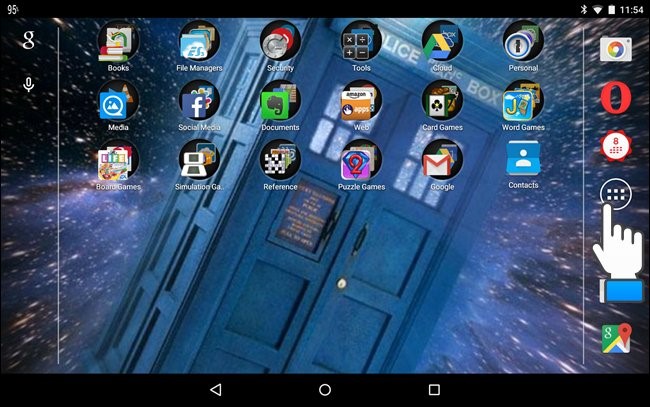
4. Après cela, l'onglet "Applis" apparaît. Tapotez sur l'onglet "Widgets".
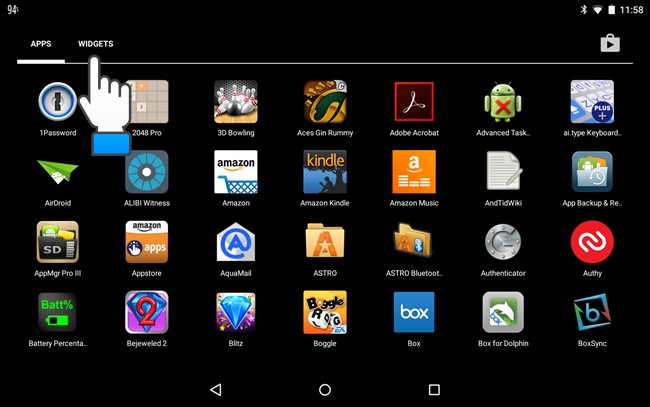
5. Descendez dans la liste des widgets, jusqu'à atteindre le widget "Contacts". Maintenant laissez appuyé sur le widget, puis faites-le glisser jusqu'à votre endroit favori ou requis sur l'écran d'accueil.
Il faut noter que nous utilisons ici une tablette pour ajouter un widget de contacts sur Android. Si vous utilisez un téléphone portable, il y aura plus d'un seul type de widget "contact" accessible. Sur un téléphone, vous pouvez ajouter un widget de contacts pour pouvoir appeler et envoyer un texto directement.
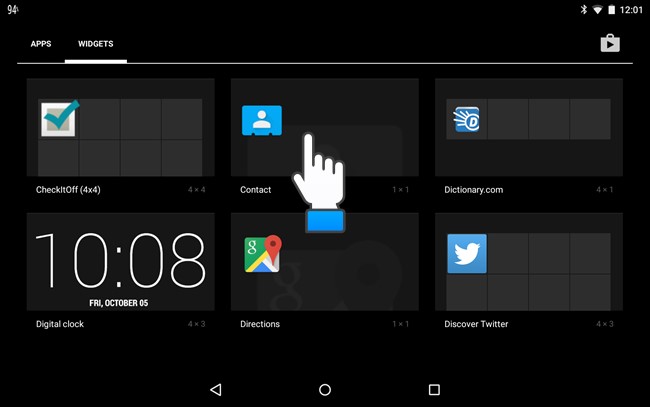
6. Après cela, un écran apparaîtra disant "Choisissez un raccourci de contact", où vous pourrez trouver le contact que vous voulez ajouter à l'écran d'accueil. Tapotez sur le contact sélectionné.
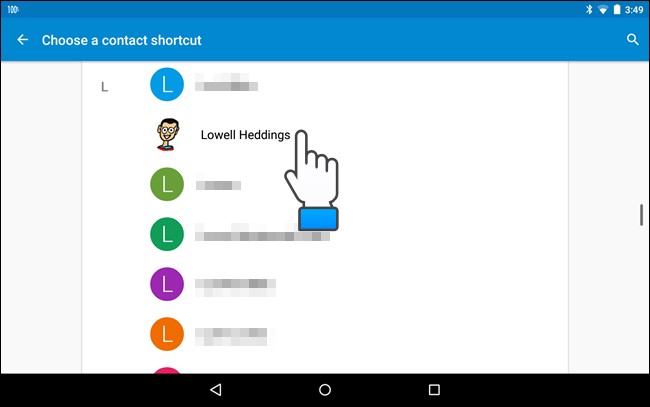
7. Maintenant, le contact est ajouté à votre écran d'accueil. En cliquant sur le nouveau widget, vous pouvez accéder directement à un contact de votre répertoire.
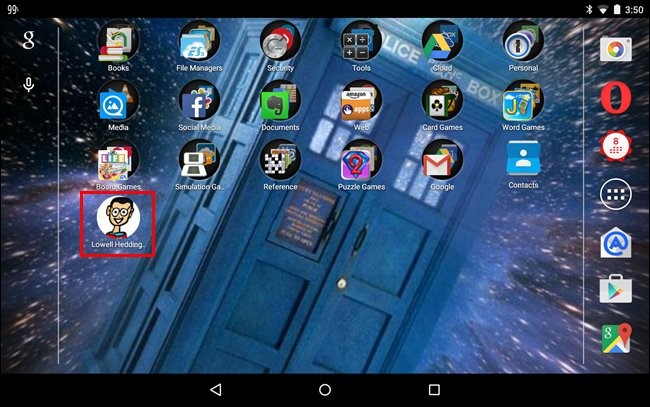
Etapes pour un widget de vos contacts favoris sur smartphones Android
1. Sur l'écran d'accueil de votre smartphone, laissez appuyé pendant un moment.
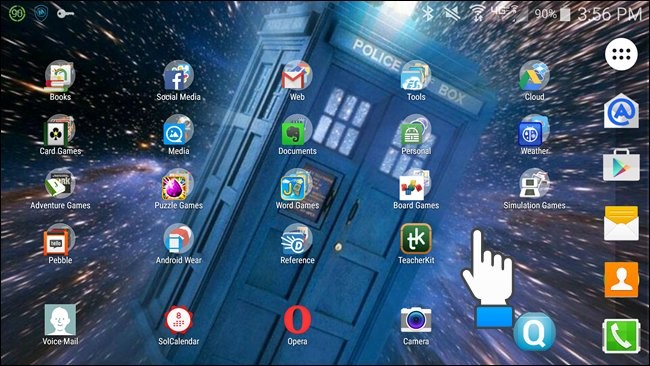
2. Maintenant, vous devez tapoter sur l'icône "Widgets".
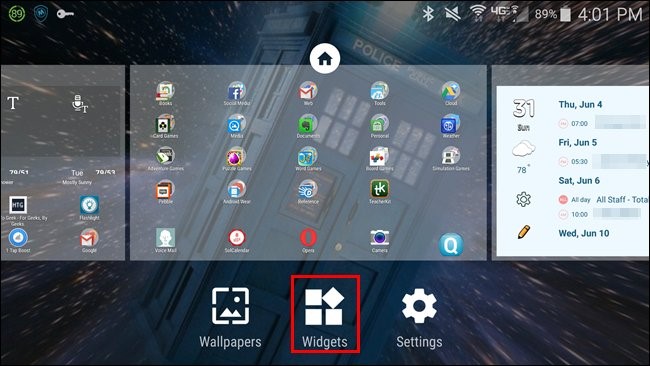
3. Maintenant, vous devez faire défiler l'écran pour parcourir la liste des widgets, jusqu'à trouver le widget des contacts. Il y a trois widgets disponibles pour les contacts. La première option vous permet d'ouvrir rapidement le contact dans votre répertoire. Le deuxième widget disponible vous permet d'appeler un contact en un seul clic. Ce widget a l'icône d'un petit téléphone. La troisième option fait apparaître une petite enveloppe, qui vous permet d'ouvrir directement l'appli de messagerie par défaut, et place ce contact comme actif. Ici, nous allons ajouter un widget "Message direct" à l'écran d'accueil. Laissez appuyé sur l'icône du widget, et faites-le glisser vers l'écran d'accueil.
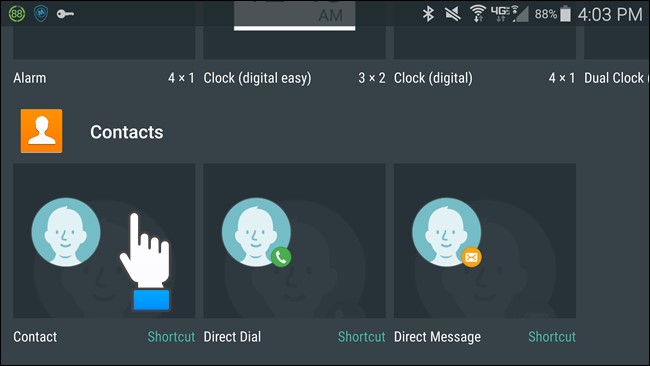
4. Maintenant, vous devez chercher le contact que vous voulez ajouter à l'écran d'accueil, et simplement tapoter dessus.
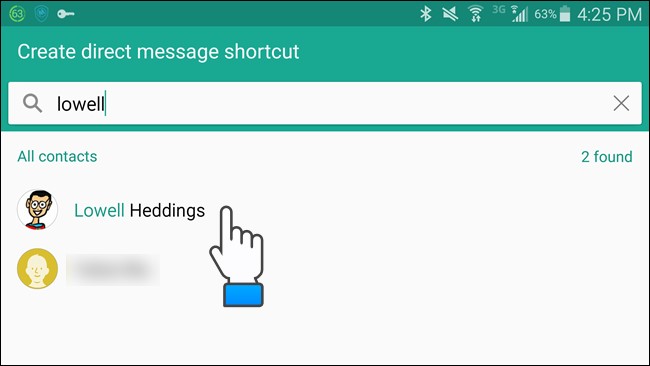
5. Enfin, le widget des contacts Android est ajouté à votre écran d'accueil.
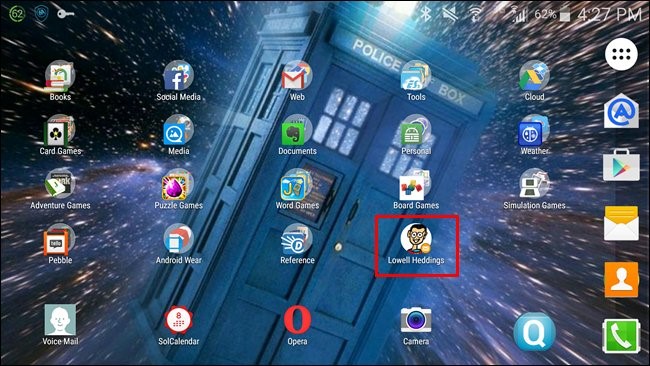
Maintenant, vous pouvez facilement et directement appeler ou texter quelqu'un en une seule tape.
Partie 2: 7 excellentes applis widgets pour contacts Androids
L'intérêt principale des widgets sur votre téléphone, c'est de pouvoir effectuer des actions directement sur l'écran d'accueil, sans avoir à ouvrir aucune application. Si vous appelez, envoyez des textos ou des mails souvent à vos proches, vous pouvez ajouter un widget pour vos contacts Android sur votre écran d'accueil. Nous avons listé ci-dessous certaines applis de widgets les plus populaires pour vos appareils Android, avec leurs avantages et leurs inconvénients.
1. Resizable Contacts Widget
En utilisant ce widget de contacts, vous pouvez placer vos contacts favoris sur l'écran d'accueil dans une grille à la taille modifiable, permettant des actions rapides comme les appels directs. Par défaut, la zone mesure 1x1.
Avantages
1. Vous pouvez facilement ranger vos contacts par nom, par nombre de fois que le contact est contacté, et par dernière prise de contact en date.
2. Montre vos contacts avec de plus grosses images.
3. Vous permet de passer des appels ou d'envoyer des messages.
Inconvénients
1. Met du temps à passer des appels et à envoyer des textos.
2. Ne dispose pas de l'option pour ouvrir en faisant glisser
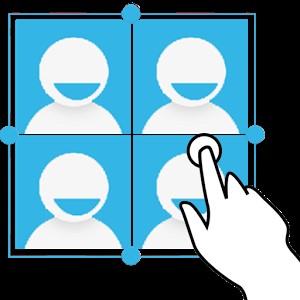
2. Contacts+ Widget
Ce widget gratuit est facilement redimensionnable et navigable. Il vous permet d'appeler, d'envoyer des textos ou des messages WhatsApp en un seul clic depuis l'écran d'accueil.
Avantages
1. Beau design avec des thèmes clairs et obscurs
2. Permet une sélection de groupe et une sélection d'actions pour chaque contact.
Inconvénients
1. La mise à jour de cette appli efface l'image et le nom qui est sous l'icône.
2. Ne permet pas de choisir un contact en particulier.

3. GO Contact Widget
Ce widget de contacts Android vous permet de contacter vos proches, directement depuis l'écran d'accueil de Go Launcher EX. Il vous permet d'appeler, d'envoyer un texto, des emails, de voir les informations ou de commencer un Google Chat.
Avantages
1. Compatible avec l'action en une touche pour les appels directs, l'envoi de messages et la visualisation des infos
2. Compatible avec divers thèmes, et est redimensionnable.
3. Disponible en deux tailles.
Inconvénients
1. Pas compatible avec Facebook ou les images de Facebook.
2. Requiert une mise à jour constante qui décharge la batterie.

4. Next Contact Widget
Ce widget de contacts vous permet de contacter vos amis directement depuis l'écran d'accueil de Next Launcher 3D. Il vous permet de passer des appels, d'envoyer des textos, de voir les informations du profil, sans avoir à ouvrir l'appli des contacts.
Avantages
1. Permet de passer des appels et d'envoyer des textos en un seul clic.
2. C'est une appli très stylée et très facile à utiliser.
Inconvénients
1. Ne vous permet pas de remplacer ou d'ajouter des contacts.

5. Photo Contacts Widget
Ce widget de contacts permet de faire défiler et est compatible avec les launchers Launcher Pro, ADW Launcher, Zeam, Go Launcher, Home+, etc. Il est disponible en deux tailles.
Avantages
1. Très rapide et consomme moins de mémoire.
2. Montre toutes les options de contacts, groupes de contacts, favoris, etc.
Inconvénients
1. Pas compatible avec Scrollable Widget.
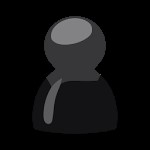
6. Smart Contacts Widget
C'est un widget pour vos contacts favoris sur Android qui est indispensable. Il vous permet de passer des appels rapides et d'envoyer des textos aux contacts que vous avez récemment ou fréquemment contactés.
Avantages
1. Vous permet de gérer facilement une liste de contacts.
2. Configuré automatiquement et disponible en 4 tailles.
Inconvénients
1. N'ajoute pas automatiquement les contacts Facebook et fait planter ADW Launcher quand on laisse appuyer pour le modifier.

7. Contact Widget Frames
En utilisant ce widget de contacts, vous pouvez décorer l'écran de votre téléphone d'une façon belle et colorée.
Avantages
1. Vous pourrez choisir entre différentes tailles et formes
2. Vous pouvez également l'utiliser comme de photos ou cadre de photos.
Inconvénients
1. Il n'est pas gratuit.

Donc, en utilisant ces widgets de contacts utiles, vous pouvez facilement ajouter des contacts à l'écran d'accueil de votre téléphone pour une utilisation rapid.
Contacts
- 1 Récupérer des contacts iPhone
- 2 Transfert des Contacts iPhone
- Exporter des contacts iPhone à VCF
- Exporter des Contacts iCloud
- Imprimer des Contacts iPhone
- Importer des contacts iPhone
- Extraire des contacts iPhone à CSV
- Voir des contacts iPhone sur l'ordinateur
- Exporter des contacts iPhone à partir d'iTunes
- 3. Sauvegarde des Contacts iPhone
- Applications de sauvegarde des contacts
- Sauvegarde des Contacts iCloud
- Restaurer les contacts à l'iPhone
- 4. Gérer les contacts iPhone
- 5. Android Contacts
- Resatauration des contacts de Samsung
- Resatauration des contacts Android
- Resatauration des contacts supprimés Android
- Récupérer les contacts de téléphone Android avec écran cassé
- Sauvegarde des Contacts Android
- Ajouter contact Widgets
- Applis de contact pour Android
- Gérer les contacts Google



















Blandine Moreau
staff Rédacteur